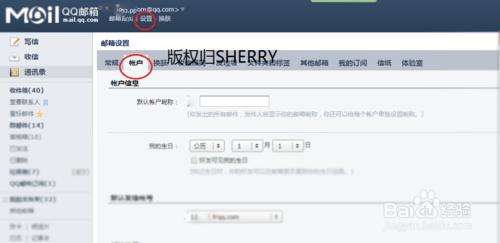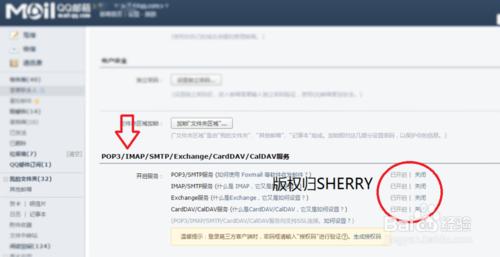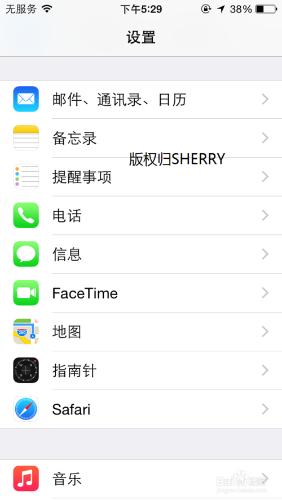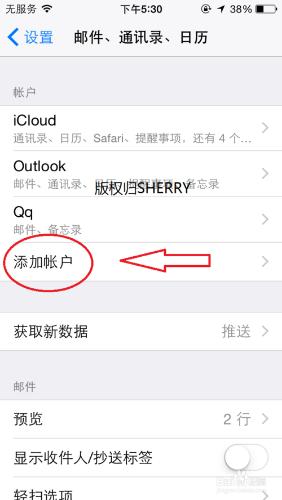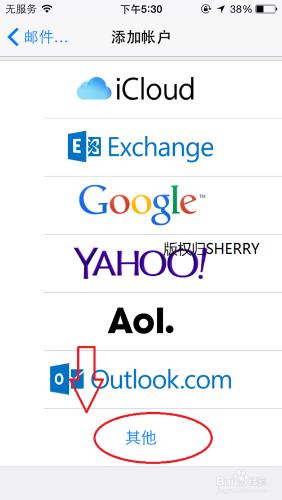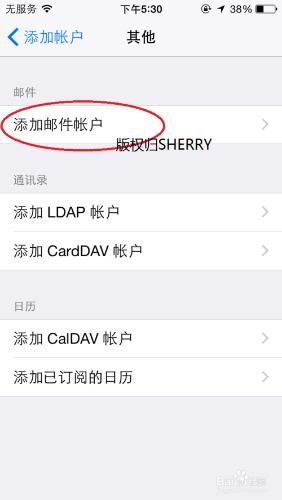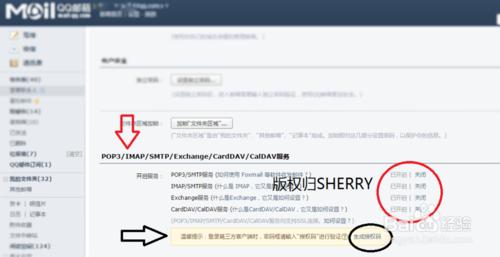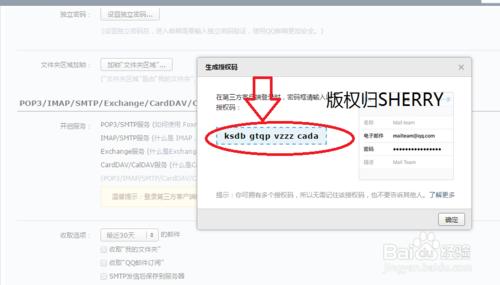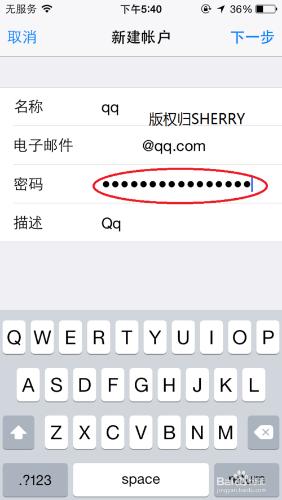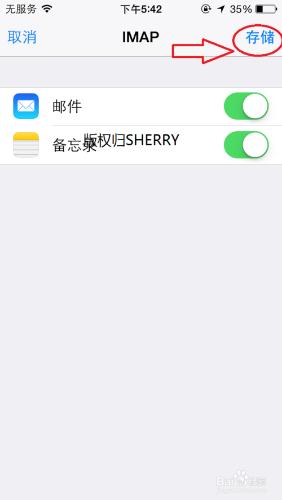在iphone5,iphone5s 手機上的郵件,直接新增QQ郵箱的操作方法
工具/原料
iphone5或iphone5s;qq郵箱賬號一個
方法/步驟
在蘋果5手機上新增QQ郵箱的操作方法。自己上網找了眾多經驗,發現還是設定不了,最後摸索出來iphone5s怎麼設定qq郵箱,下文將為大家做一個詳細的介紹,大家按照下文介紹的步驟設定即可。
當然可以直接下載qq郵箱app更方便。
先開啟qq郵箱,郵箱設定-賬戶 ,下拉找到 POP3/IMAP/SMTP/Exchange/CardDAV/CalDAV服務
手機主屏上找到 設定 開啟,在設定列表中找到 郵件、通訊錄、日曆
找到 新增賬戶-其他-新增郵件賬戶
輸入QQ郵箱,密碼先別輸入!!!密碼要去qq郵箱網頁版找!登陸 QQ郵箱-設定-賬戶-POP3/IMAP/SMTP/Exchange/CardDAV/CalDAV服務,就是一開始步驟一的圖2那裡。點選 生成授權碼,
將授權碼作為密碼輸入手機端的密碼,如下圖,點選下一步,並按儲存即可。
最後在 iPhone 上開啟郵件,可以看到 QQ 郵箱,能在手機上直接收取qq郵件了。不想這麼麻煩還是直接下載QQ郵件的app吧!
注意事項
QQ郵箱在iphone手機的郵件上新建賬戶時,記得輸入授權碼作為密碼(不是QQ密碼或者郵箱獨立密碼!)
不想這麼麻煩還是直接下載QQ郵件的app吧!